- Tác giả Abigail Brown [email protected].
- Public 2024-01-07 19:07.
- Sửa đổi lần cuối 2025-06-01 07:18.
Netflix có hai dịch vụ riêng biệt: nền tảng phát trực tuyến mà bạn truy cập thông qua www.netflix.com và các ứng dụng khác, nhưng cũng có chương trình cho thuê DVD qua dvd.netflix.com, nơi họ gửi DVD cho bạn qua thư.
Chương trình DVD của Netflix bao gồm một số chương trình truyền hình và phim không có sẵn thông qua dịch vụ phát trực tuyến của họ. Bạn có thể xem cả DVD và Blu-ray, bạn chỉ phải trả một lần mỗi tháng và có hai gói để lựa chọn tùy thuộc vào số lượng đĩa bạn muốn có thể mượn cùng một lúc.
Các đĩa DVD và Blu-ray từ Netflix sẽ đến tận nhà bạn sau 1-3 ngày làm việc và gửi lại dễ dàng qua đường bưu điện.
Gói DVD của Netflix
Có hai gói DVD Netflix. Cả hai đều cung cấp đĩa không giới hạn mỗi tháng, không tính phí trễ hạn, miễn phí vận chuyển và trả lại, DVD và Blu-ray và không có cam kết dài hạn (chỉ theo tháng).
Sự khác biệt duy nhất giữa các gói này là số lượng đĩa bạn có thể có cùng một lúc:
- Tiêu chuẩn: $ 9,99 / tháng; mỗi lần một đĩa
- Premier: $ 14,99 / tháng; hai đĩa cùng một lúc
Cách Đăng ký DVD Netflix
Nếu bạn đã đăng ký dịch vụ phát trực tuyến của Netflix, hãy làm theo các bước sau, nếu không, hãy chuyển đến phần hướng dẫn tiếp theo:
Những hướng dẫn này dành cho việc sử dụng trình duyệt web trên máy tính để bàn, nhưng bạn cũng có thể đăng ký bằng ứng dụng di động DVD Netflix.
Người dùng hiện tại
- Truy cập DVD Netflix và đăng nhập bằng thông tin Netflix của bạn.
-
Chọn Thêm Gói DVD.

Image -
Chọn gói bạn muốn đăng ký, sau đó chọn Bắt đầu.

Image - Điền thông tin giao hàng của bạn, sau đó chọn Bắt đầu.
Người dùng mới
Nếu bạn hiện không có tài khoản Netflix, hãy làm theo các bước sau:
- Truy cập DVD Netflix tại DVD.com.
-
Chọn Đăng ký.

Image -
Chọn gói bạn muốn, sau đó chọn Bắt đầu.

Image - Nhập địa chỉ email của bạn, chọn mật khẩu, sau đó chọn Tiếp tục.
- Nhập thông tin giao hàng của bạn, rồi nhấn Tiếp tục.
- Cung cấp chi tiết thanh toán, sau đó chọn Bắt đầu tư cách thành viên.
Cách chọn DVD
Netflix tự động gửi DVD cho bạn dựa trên những gì bạn đã thêm vào hàng đợi cá nhân của mình. Thứ tự mà bạn nhận được chúng dựa trên cách chúng được sắp xếp trong hàng đợi.
Sau khi bạn trả lại đĩa DVD, tiêu đề tiếp theo trong danh sách sẽ được gửi đi, v.v.
Đây là cách thêm phim vào hàng đợi DVD Netflix của bạn và sau đó điều chỉnh những phim nào bạn sẽ nhận được đầu tiên:
Từ Máy tính
-
Từ DVD Netflix, chọn Thêm vào Hàng đợihoặc Thêm, tùy thuộc vào màn hình bạn đang xem, bên cạnh bất kỳ DVD nào bạn muốn.

Image Để thêm toàn bộ phần của một chương trình truyền hình, hãy chọn phần bạn muốn thuê và chọn Thêm Tất cả vào Hàng đợi.

Image Bạn có thể tìm tên sách bằng cách tìm kiếm theo tên, người hoặc thể loại. Ngoài ra còn có menu Browseđể định vị các bộ phim nổi tiếng, phim mới phát hành và 100 tựa phim hàng đầu của Netflix.
-
Mở hàng đợi của bạn qua menu QUEUEở đầu trang để quản lý DVD. Bạn có thể điều chỉnh thứ tự bằng cách kéo các tiêu đề lên và xuống. Xóa một mục bằng cách di chuột qua nó và chọn biểu tượng thùng rác.

Image
Với Ứng dụng Di động
Người dùng di động cũng có thể quản lý hàng đợi DVD Netflix. Nhấn vào dấu cộng để thêm phim vào chương trình truyền hình vào hàng đợi và sử dụng biểu tượng đĩa ở trên cùng bên phải để chỉnh sửa thứ tự hoặc xóa DVD.
Tải xuống Cho:
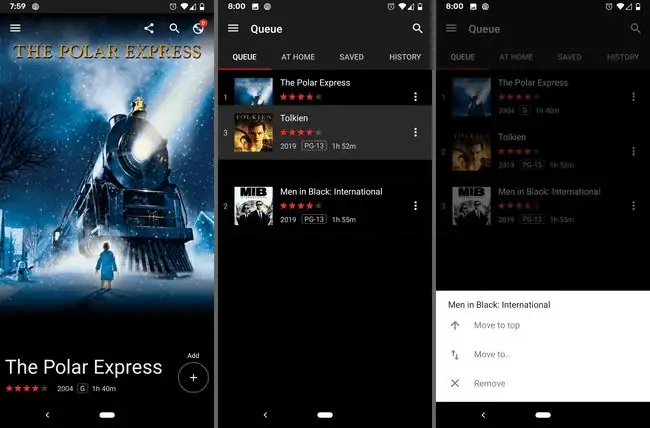
Cách trả lại DVD Netflix
Bạn phải trả lại DVD cho Netflix để lấy đĩa tiếp theo từ hàng đợi của mình.
Trả lại các DVD đã thuê của bạn cho Netflix thật dễ dàng. Chỉ cần đặt đĩa vào tay áo và phong bì đi kèm khi bạn nhận được, sau đó bỏ vào hộp thư của bạn hoặc gửi tại bưu điện địa phương.
Cách hủy DVD Netflix
Bạn có thể rời khỏi chương trình DVD Netflix bất kỳ lúc nào để ngừng tải DVD từ Netflix.
Nếu bạn có kế hoạch phát trực tuyến với Netflix, việc kết thúc gói DVD của bạn sẽ khôngảnh hưởng đến nó.
Khi bạn hủy dịch vụ Netflix DVD, hàng đợi của bạn sẽ vẫn còn trong 10 tháng trong trường hợp bạn quyết định mở lại tài khoản của mình. Tất cả các DVD phải được trả lại vào cuối chu kỳ thanh toán của bạn để tránh bị tính thêm phí.
- Đăng nhập vào Netflix tại netflix.com hoặc bằng ứng dụng di động Netflix hoặc DVD Netflix.
-
Di chuột qua ảnh hồ sơ ở trên cùng bên phải màn hình, sau đó chọn Tài khoản. Nếu bạn đang sử dụng ứng dụng, hãy đi tới Thêm> Tài khoảnđể mở thông tin tài khoản của bạn trong trình duyệt của bạn.

Image -
Chọn Hủy gói DVDtừ phần CHI TIẾT KẾ HOẠCH.

Image -
Chọn hộp bên cạnh Tiến hành Hủy, rồi chọn Tiếp tục.

Image -
Cuộn xuống và chọn Có, hủy tài khoản của tôi.

Image - Chọn Xongở trang cuối cùng.






